CAD画图的旋转复制技巧
CAD画图的旋转复制技巧
使用CAD制图的时候,一些小技巧能帮助我们提高作图效率,比如有些图纸咋一看很难绘制,其实使用旋转功能就能简单地完成操作,今天我们就来为大家介绍一下如何利用复制和旋转绘制一些图纸:
1.点击左侧工具栏的【圆】绘制工具,分别画出半径为60和90的同心圆;
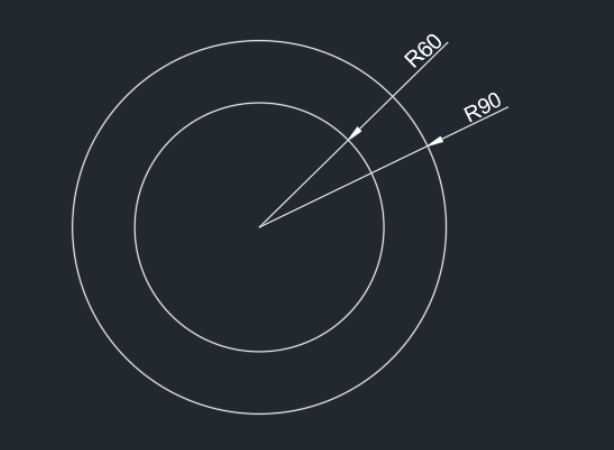 2. 点击左侧的【直线】工具连接两个圆,如图所示:
2. 点击左侧的【直线】工具连接两个圆,如图所示:
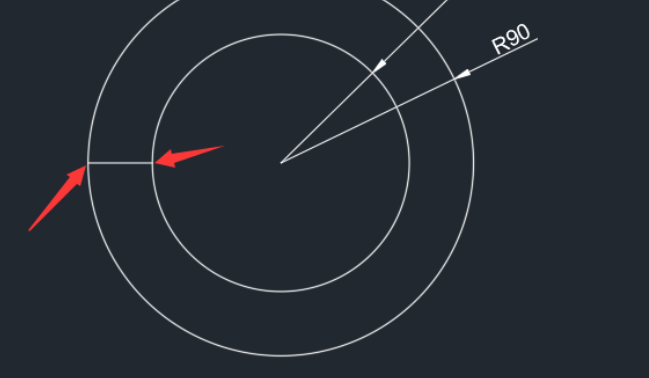 3. 点击右侧工具栏的【旋转】命令,将刚刚绘制的直线复制并旋转至一定角度;
3. 点击右侧工具栏的【旋转】命令,将刚刚绘制的直线复制并旋转至一定角度;
 4. 点击右侧工具栏的【修剪】工具,将多余的线进行修剪;
4. 点击右侧工具栏的【修剪】工具,将多余的线进行修剪;
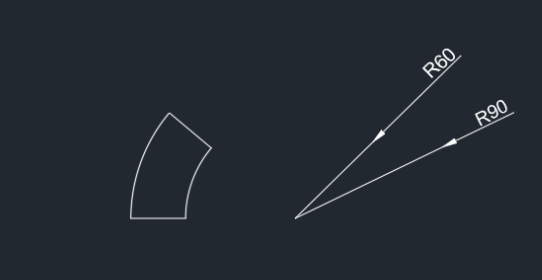 5. 再以直线的中点为圆心绘制一个半径为35的圆;
5. 再以直线的中点为圆心绘制一个半径为35的圆;
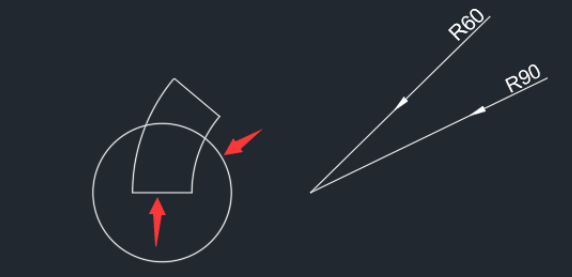 6.完成后将圆移动到图示的位置;
6.完成后将圆移动到图示的位置;
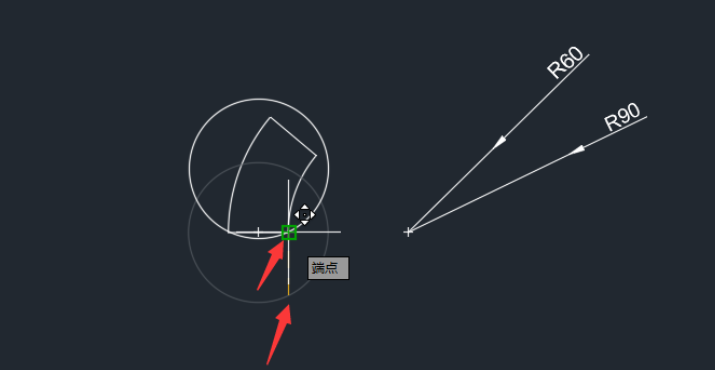 7. 再将圆旋转40°;
7. 再将圆旋转40°;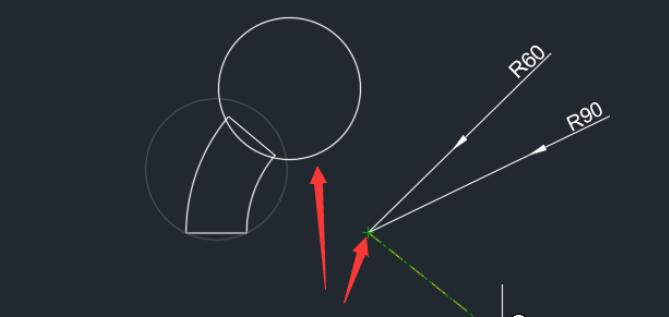 8. 利用修剪工具删除多余的部分;
8. 利用修剪工具删除多余的部分;
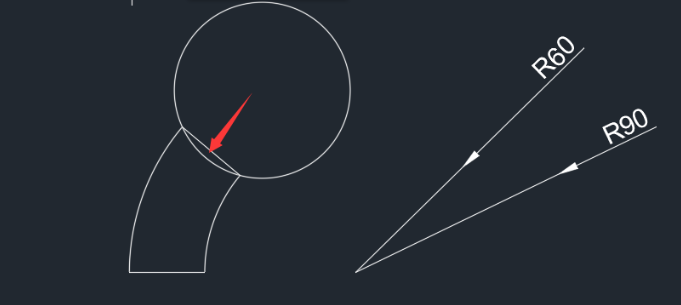 9.我们就完成了图形的绘制。
9.我们就完成了图形的绘制。
通过上面的学习,我们对利用复制和旋转功能绘制图形有了一定的了解,下次在遇到一些图形的绘制时,可以考虑是否能使用这个方法,感兴趣的小伙伴快来动手试试吧。
推荐阅读:CAD中怎么进行标准检查
推荐阅读:CAD价格


























